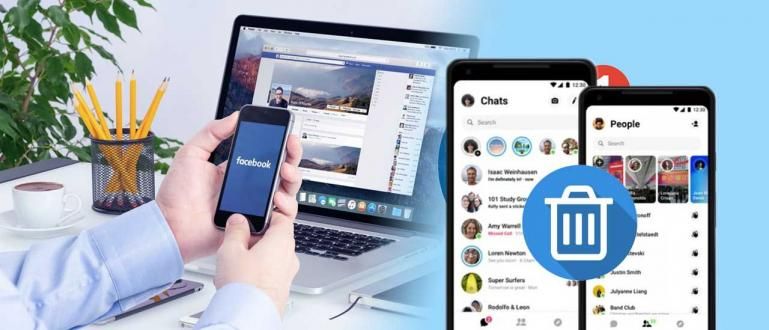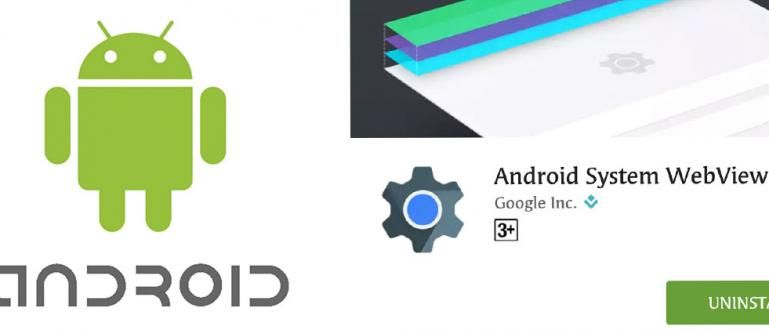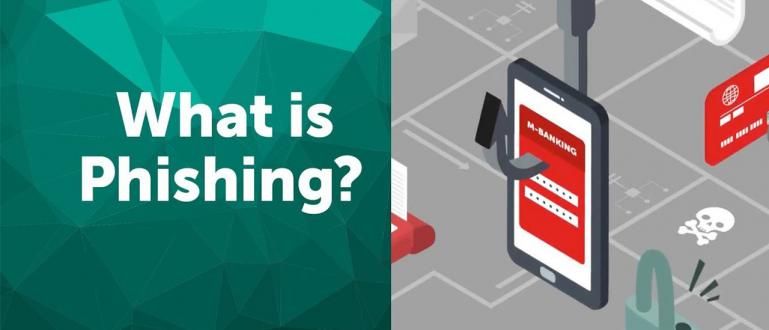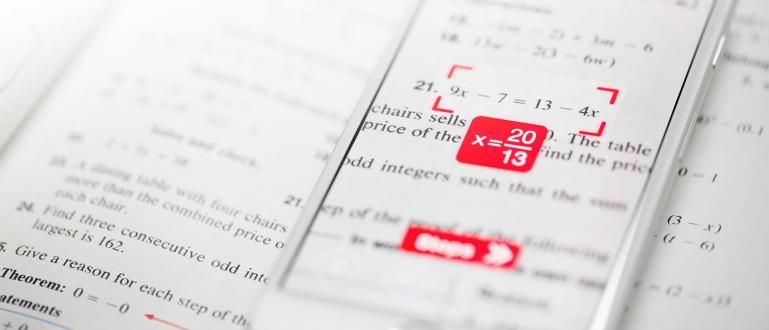Smazali jste si někdy omylem fotku na Facebooku? Pokud ano, zde je návod, jak obnovit smazané fotografie na Facebooku.
Pro některé lidi jsou sociální sítě jako Facebook může být médiem pro ukládání vzpomínek.
Na Facebooku jsou vždy sdíleny různé vzácné okamžiky, protože je to považováno za bezpečnější než ukládání do mobilu. Jste jedním z nich?
Když o tom mluvíme, rozhodně se to nepočítá, bando, kolik fotek a videí jsi sdílel na Facebooku.
Ale smazali jste si někdy omylem fotku na Facebooku? Pokud ano, Jaka má tohle jak snadno obnovit smazané fotografie na Facebooku.
Jak snadno obnovit smazané fotografie na Facebooku
I když byl smazán, ukazuje se, že stále můžete obnovit fotografie nebo videa, které byly zveřejněny na FB. Je to proto, že všechny mediální soubory odeslané na Facebook se automaticky uloží na server, gang.
Takže nemusíte panikařit, když se o to pokusí neznalá rukazaseknout svůj účet na Facebooku a smažte všechny příspěvky s fotkami v něm.
Tak jak se máš? jak obnovit smazané fotky na fb? Zde je celá diskuse.
1. Jak obnovit smazané fotografie na Facebooku přes Laptop/PC
Chcete-li obnovit smazané fotografie v počítači, můžete použít koš. Ale pokud jste na Facebooku, musíte se zeptat přímo Facebooku.
Zde jsou kroky, jak obnovit smazané fotografie na Facebooku přes notebook/PC:
Krok 1 – Přihlášení k účtu Facebook
Nejprve ty Přihlášení k účtu na Facebooku vaše první.
Pokud ano, pak vy klikněte na ikonu obrácené šipky v pravém horním rohu a poté vyberte nabídku 'Dohoda'.

Zdroj fotografií: JalanTikus (Nejprve musíte vstoupit do nabídky Nastavení, jak obnovit smazané fotografie na Facebooku).
Krok 2 – Přejděte na možnost „Stáhnout vaše informace“.
Poté, co jste na stránce Nastavení, vyberte nabídku "Vaše informace na Facebooku".
Poté, v 'Stáhněte si své informace' kliknete na text 'Vidět'.

Krok 3 – Nastavte požadované časové období
Zde nejprve nastavíte požadované časové období. Například ApkVenue chce stáhnout fotky z Facebooku, které byly smazány mezi 1. lednem 2020 a 12. červnem 2020.
Kromě toho můžete také vybrat požadovanou kvalitu média. Abyste již nemuseli fotografie upravovat, ApkVenue doporučuje zvolit kvalitu „Vysoká“.

Krok 4 – Vyberte možnost „Fotografie a videa“.
Protože zde chcete stáhnout smazané soubory fotografií na Facebooku, pak stačí klíště na opcích "Fotografie a videa".
Pokud ano, klikněte na tlačítko 'Vytvořit soubor' a Facebook připraví požadovaný soubor.

V této fázi si také můžete vybrat možnost 'Pošta' pokud chcete, jak obnovit smazané příspěvky na FB.
Mezitím, pokud chcete způsob, jak obnovit smazané komentáře FB, můžete si vybrat možnost 'Komentář' nebo 'Líbí se mi a zpětná vazba', gang. Stačí si ho upravit podle svých potřeb.
Krok 5 – Zkontrolujte e-mailový účet používaný na Facebooku
Pokud je požadovaný soubor připraven, obvykle na Facebooku obdržíte upozornění, že informační soubor FB je připraven ke stažení.
Pokud jste toto oznámení obdrželi, pokračujte dále otevřít e-mailový účet který se používá k registraci na Facebook a vyhledávání příchozích zpráv z tohoto jediného sociálního média.

Krok 6 – Klikněte na odkaz „Stáhnout vaše informace“.
- V e-mailové zprávě odeslané Facebookem kliknete na odkaz, který říká 'Stáhněte si své informace'.

Krok 7 – Stáhněte soubor
Po kliknutí na odkaz budete přesměrováni na stránku Stáhněte si své informace na Facebooku.
Zde kliknete na záložku „Dostupná kopie“a poté klikněte na tlačítko 'Stažení'.

- Počkejte na dokončení procesu stahování a otevřete soubor pomocí softwaru WinRAR na notebooku.

Je to hotovo! Není snadné obnovit smazané fotografie na Facebooku přes notebook/PC?
2. Jak obnovit smazané fotografie na Facebooku přes HP
Jak obnovit smazané fotografie na Facebooku prostřednictvím samotného HP se ve skutečnosti příliš neliší od toho, co Jaka vysvětlil výše, gang.
Protože má ale Facebook aplikace pro chytré telefony trochu jiný vzhled než PC verze, často to lidi mate.
Ale nemusíte se bát! Protože tentokrát Jaka poskytne i způsob, jak obnovit smazané fotky na Facebooku od HP.
Zvědavý? Pojďte, podívejte se na následující kroky!
 Aplikace Sociální sítě a zprávy Facebook, Inc. STAŽENÍ
Aplikace Sociální sítě a zprávy Facebook, Inc. STAŽENÍ Krok 1 - Přihlášení k účtu Facebook
- V prvním kroku se nejprve přihlásíte ke svému účtu na Facebooku.

Krok 2 – Vyberte nabídku „Nastavení“.
- Poté na domovské stránce Facebooku klepněte na ikonu hamburgery v pravém horním rohu a vyberte nabídku 'Dohoda'.

Krok 3 – Vyberte možnost „Přístup k vašim informacím“.
Pokud se již nacházíte na stránce Nastavení, můžete svitek dolů, dokud nenajdete možnost 'Přístup k vašim informacím' a klepněte na tuto možnost.
Poté klepněte na odkaz, který říká 'stáhnout informace'.

Zdroj fotografií: JalanTikus (Nezapomeňte kliknout na odkaz 'stáhnout informace', jak obnovit smazané fotografie na Facebooku).
Krok 4 – Vyberte typ souboru, který chcete stáhnout
V této fázi vyberete typ souboru "Fotografie a videa".
Dále vy svitek na dno a nezapomeňte nastavte rozsah dat a nastavení kvality fotografie.
Pokud je vše nastaveno a určeno, stiskněte tlačítko 'VYTVOŘIT SOUBORY'.

Krok 5 – Stáhněte si soubor s fotografií
Po provedení předchozích kroků se dostanete na kartu 'Dostupné kopie'. Zde vidíte, že požadovaný soubor stále čeká na vyřízení, což znamená, že soubor nelze stáhnout.
V této fázi to můžete zkusit Obnovit strana každých pár minut, abyste zjistili, zda Facebook poskytl požadovaný odkaz ke stažení.
Pokud již existuje, zobrazí se tlačítko 'stahování' a klepnutím na něj stáhnete požadovaný soubor fotografie z Facebooku, gang.

Je to hotovo! Jak se to moc neliší od verze na PC, že?
Nyní mezitím pro ty z vás, kteří chtějí vědět, jak obnovit smazané fotografie z mobilu, můžete zjistit odpověď prostřednictvím Jakova článku o "Jak obnovit smazané fotografie" následující:
 ZOBRAZIT ČLÁNEK
ZOBRAZIT ČLÁNEK 3. Jak obnovit smazané fotografie na Facebooku Lite
Aby se zabránilo tomu, že smartphony budou pomalé, obvykle mnoho uživatelů přejde na používání Facebook Lite což je lehčí verze.
Samotný Facebook Lite má ve skutečnosti uživatelské rozhraní, které se příliš neliší, i když z hlediska ikon není tak dobré jako běžná aplikace Facebooku.
Můžeme se tedy přihlásit? jak obnovit smazané fotografie na FB Lite tento? Pokud ano, postupujte podle níže uvedených kroků, pojďte!
 Aplikace Sociální sítě a zprávy Facebook, Inc. STAŽENÍ
Aplikace Sociální sítě a zprávy Facebook, Inc. STAŽENÍ Krok 1 – Přihlášení k účtu Facebook
- Otevřete na svém mobilním telefonu aplikaci Facebook Lite a přihlaste se ke svému účtu na Facebooku.

Krok 2 – Přejděte do nabídky „Nastavení“.
- Jakmile jste na domovské stránce Facebooku, vy klepněte na ikonu hamburgery v pravém dolním rohu vyberte nabídku 'Dohoda'.

Krok 3 – Vyberte možnost „Přístup k vašim informacím“.
V sekci Informace na Facebooku vyberete možnost 'Přístup k vašim informacím'.
Poté klepněte na odkaz, který říká 'stáhnout informace'.

No, bohužel se ukázalo, že jsi to ty neumí jak obnovit smazané fotky na FB Lite, gang.
Facebook doporučuje, abyste k němu přistupovali prostřednictvím notebooku nebo počítačového zařízení. Tak co, je to jasné?

Zdroj fotek: JalanTikus (Jak obnovit smazané fotky na FB Lite zřejmě neumíte).
Poznámky:
Po kontrole Jaka se ukázaly kroky, jak obnovit smazané fotografie na Facebooku nelze skutečně obnovit smazané fotografické příspěvky. Výše uvedený způsob je zřejmě pouze pro stahování příspěvků s fotkami, které jsou stále na vašem FB účtu, gangu.
Takhle snadno obnovíte smazané fotky na Facebooku, bando.
Bohužel, i když byly výše uvedené kroky úspěšně provedeny, ukazuje se, že tato metoda skutečně nedokáže obnovit smazané nebo omylem smazané FB fotografie.
Kromě toho tento trik také nemůžete použít k zobrazení smazaných fotografií na cizím Facebooku, co!